技術サポートFAQ
製品共通
導入時
Q1
CDから製品をインストールしましたが、起動することが出来ません。
原因を教えてください 。
製品を起動するには、「ハスプ(HASP)」というハードウェアロックキー(USBキー)が必要になります。ハスプ(HASP)がPCに装着されているか、ご確認下さい。
ネットワークライセンス版のハスプ(HASP)をお使いの場合は、サーバにハスプ(HASP)が装着されているかご確認下さい。
また、PCを入れ替えたときにいままで使用していたOSと異なるために、製品が起動しない場合があります。その場合には、ハスプ(HASP)ドライバーの更新をお試しください。詳細はこちらをご覧ください。
Q2
「ハスプ(HASP)」とはなんですか?
製品を起動する際に必要なハードウェアロックキー(USBキー)のことです。この「ハスプ(HASP)」を認識し、製品が起動する仕組みになっております。 PCのUSBポートへ取り付けて使用します。紛失された場合の再発行はしておりません。お取扱いは充分にご注意下さい。
Q3
「ハスプ(HASP)」を紛失した場合、再発行できるのでしょうか?
ハスプ(HASP)の再発行は行っておりません。ハスプ(HASP)にてライセンス管理を行っておりますので、紛失にはご注意下さい。
Q4
ネットワークライセンス版の「ハスプ(HASP)」は、同時に複数のPCで製品を起動することができるのでしょうか?
購入していただいたライセンス数分は、同時に起動することができます。
(例)2D-σ×2ライセンス、2D-Flow×2ライセンスをお持ちの場合は、それぞれの製品を2台のPC(合計4台)にて同時起動することができます。
Q5
CD-ROMに保存したファイルを開くことができません。どうすればファイルを開くことができますか?
CDに保存されたファイルは、ファイルの属性が「読み取り専用」になるため、開くことができません。データを開く場合には、ハードディスクに保存した後、ファイルのプロパティよりファイル属性の「読み取り専用」のチェックを解除して下さい。
Q6
新しいPCに製品をインストールしたら、製品が起動しません。どのような理由が考えられますか?
- 以前使用していたPCでは起動していたが、新しいPCに製品をインストールしたら製品が起動しなくなった場合には、ハスプ(HASP)ドライバーの更新が必要な場合があります。
詳細は、こちらをご覧ください。
- ハスプの破損を確認するために、起動しないPC以外のPCにハスプ(HASP)を装着し、起動を確認して下さい(起動確認を行うPCにも、製品がインストールされている必要があります)。
他のPCで起動する場合:
ハスプ(HASP)の破損ではありません。
他のPCで起動しない場合:
ハスプ(HASP)破損の疑いがありますので、当社までご連絡下さい。
- USBポートが正常に動作しているかの確認を行います。ハスプ(HASP)がPCに装着されているか、ご確認下さい。
USBポートの場合:
USBマウス等を接続し、それらの使用可否をご確認下さい。
上記のとおり、製品の起動、またはUSBマウス等が使用できる場合は、USBポートの破損は考えられません。
- 上記確認、及び対応後も製品が起動しない場合には、お手数ですが、当社までご連絡下さい。(お使いのOS、シリアルNo.、ハスプ(HASP)形状、製品バージョンを確認させていただきますので、予めご準備下さい。)
※稀に、他社製品のハスプドライバとの相性により、弊社製品用のハスプドライバがインストールできず、パラレルタイプのハスプが認識できなかったケースがございます。連絡の際に、他社製品使用の有無等も併せて、お知らせ下さいますようお願いいたします。
Q7
インストール時に「.NET Framework2.0がありません」というメッセージが表示された場合はどうしたらよいですか?
Windows10の画面を例に「.NET Framework2.0」を有効にする手順を紹介します。 こちらからご確認ください。
Q8
製品プログラムの起動や製品インストール時に「WindowsによってPCが保護されました」というメッセージが表示された場合はどうしたらよいですか?
Microsoft Defender SmartScreenにより「WindowsによってPCが保護されました」というアラートが表示される場合があります。Windows10、11を例に手順を紹介します。 こちらからご確認ください。
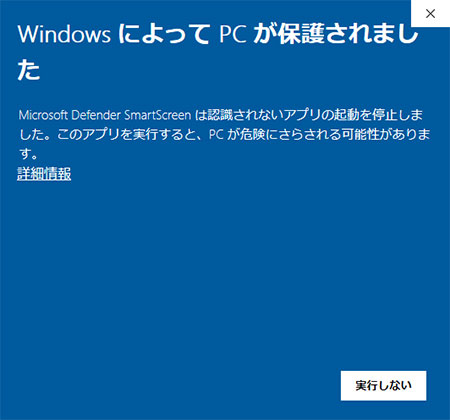
操作
Q1
解析が回りません。何を確認すれば良いですか?
次のようなメッシュが生成されている場合に、解析が収束しないことがあります。
■ 要素形状は三角形にも係わらず、4つの節点が存在している場合
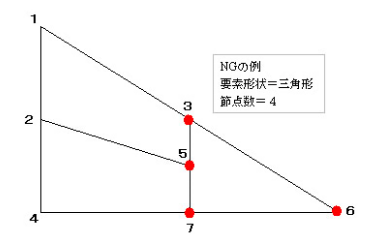
上記のような場合は修正の必要があります。
下記の修正例を参照してください。
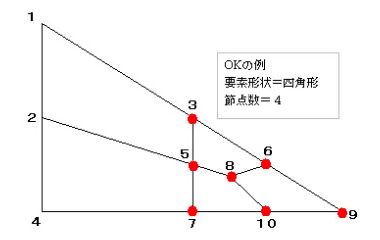
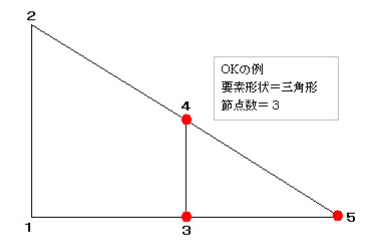
Q2
要素形状が三角形で、4つの節点が存在する要素の修正方法は?
次のようなメッシュが生成されている場合に、解析が収束しないことがあります。
「要素形状は三角形にも係わらず、4つの節点が存在する要素」は下記のような作図をした場合に作成されます。
4つのキーポイントで構成された三角形領域が存在(赤枠内)
その場合のセグメント(辺)の分割数が「1」
■ 要素形状は三角形にも係わらず、4つの節点が存在している場合
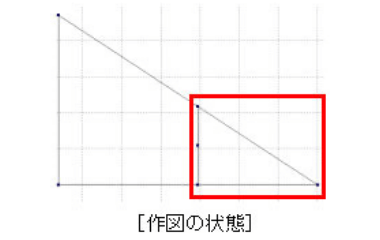
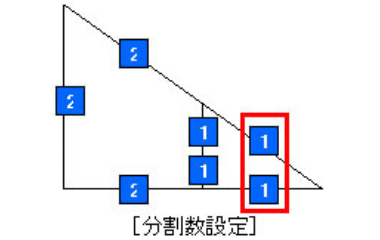
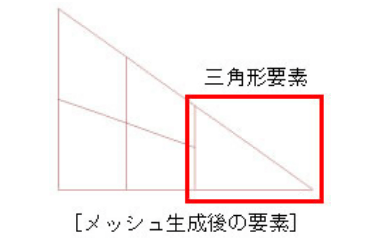
上記のような作図領域の修正方法
4節点で構成された三角形のセグメント(辺)の分割数を次のように設定すると、メッシュ生成後、領域内に3つの四辺形が生成されます。このような状態になっていれば、解析は収束します。

分割数の調整によっては、次のようなメッシュが生成されます。分割数の調整によって発生する三角形要素には問題がありません。
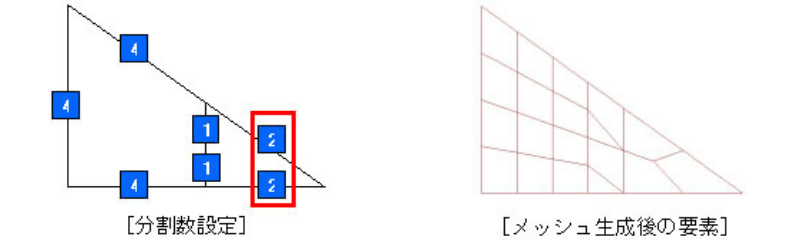
【参考】
別の方法として、三角形領域(大)を前述の四角形と三角形に分け、分割数で調整するのではなく、下図のように三角形を重心と中心に三つの四角形領域を作ります。この結果、四角形要素が生成されます。
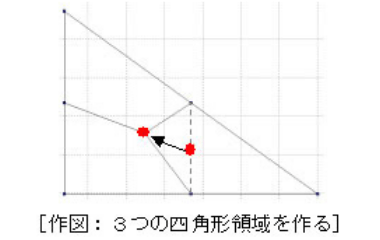
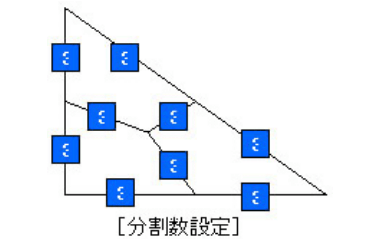
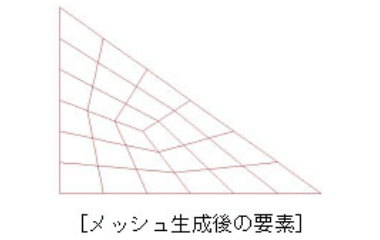
Q3
解析結果表示の際、凡例が表示されないときの再表示方法は?
凡例が表示されないときは、レジストリ設定を修正して凡例を再表示させることができます。
詳細はこちらをご覧ください。

